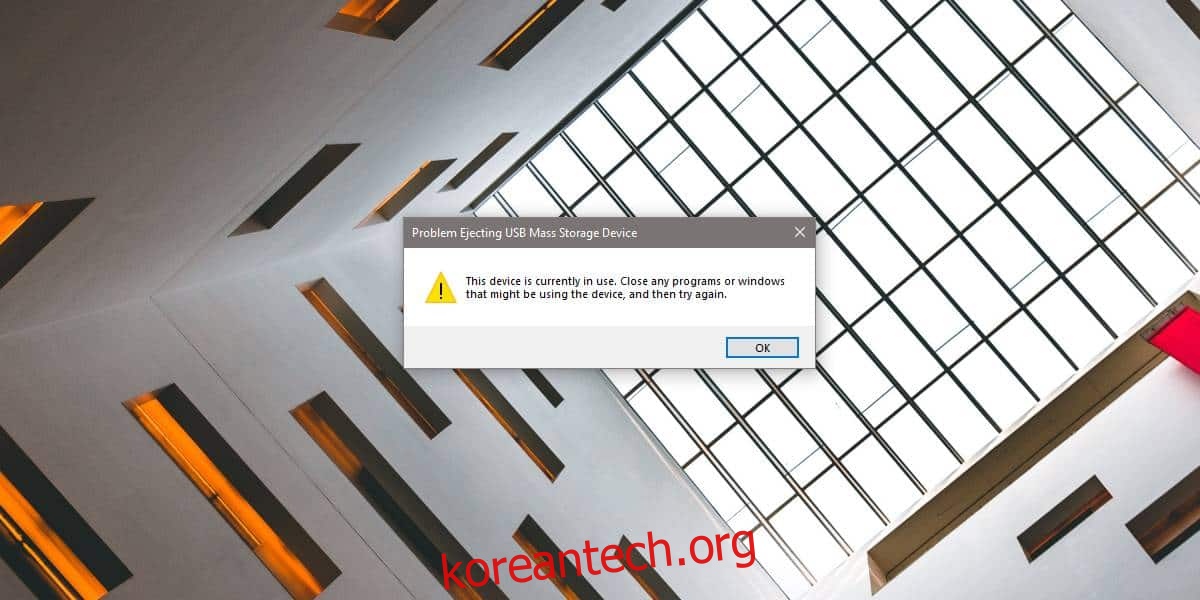시스템에서 USB 드라이브나 외장 드라이브를 안전하게 제거하려고 할 때 “대량 저장 장치를 꺼내는 중 문제” 메시지를 본 적이 있을 것입니다. 가장 확실한 해결책은 메시지를 무시하고 드라이브를 빼내는 것입니다. 물론 여기에는 위험이 따르며 이를 수행하지 않으려는 경우 메시지를 제거하고 드라이브를 안전하게 제거할 수 있는 몇 가지 방법이 있습니다.
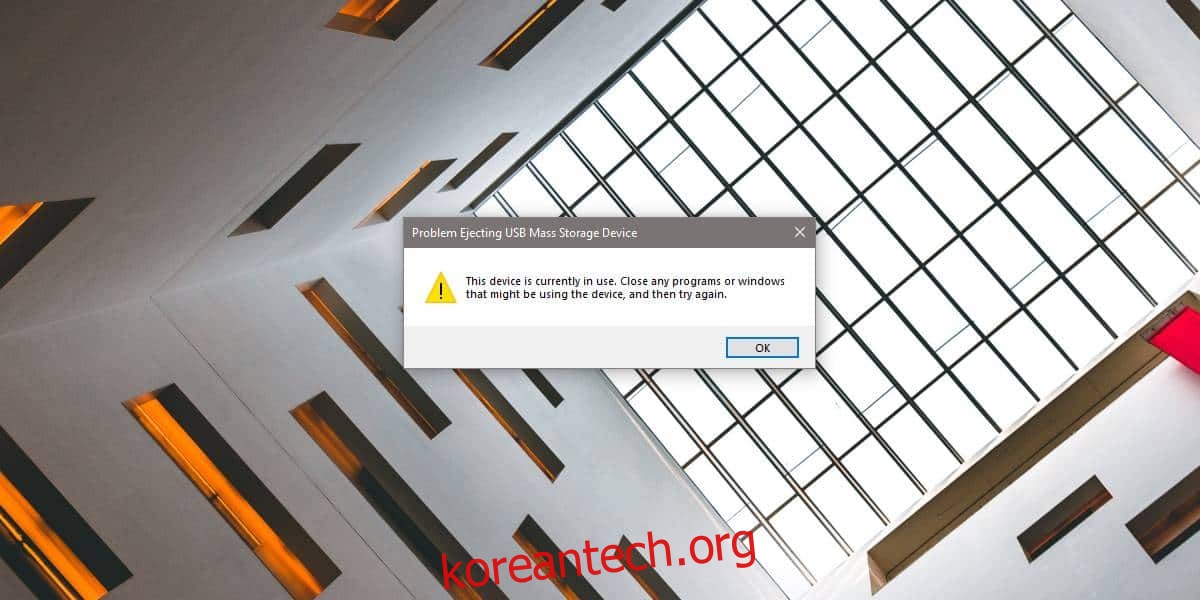
목차
열려 있는 파일 닫기
시스템에서 열려 있는 드라이브에 있는 파일이 없는지 확인하십시오. 이전에 드라이브에 있는 파일에 대해 작업하고 있었고 파일이 큰 경우 파일을 닫은 후 몇 분 정도 기다렸다가 드라이브를 제거해 보십시오.
크롬 닫기
Chrome의 외부 드라이브에서 파일을 업로드/액세스한 경우 브라우저는 해당 파일에 대한 제어를 포기하지 않습니다. 파일에 액세스한 탭을 닫더라도 외부 드라이브를 중지하고 제거할 수 없습니다. Chrome을 종료한 다음 드라이브를 제거해야 합니다.
Chrome만이 드라이브 제거를 방지하는 것은 아닙니다. 다른 앱도 이 작업을 수행할 수 있습니다. 이 경우 외장 드라이브의 파일에 액세스하는 데 사용한 앱을 모두 종료하세요.
RemoveDrive 사용
위의 방법이 작동하지 않으면 명령줄 도구를 사용할 수 있습니다. 드라이브 제거. 다운로드하여 압축을 풀고 다음 명령을 실행합니다.
통사론
RemoveDrive Drive Letter
예시
RemoveDrive E:
종료
위의 세 가지 방법으로 트릭을 수행해야 하지만 여전히 장치를 제거할 수 없고 파일 손실 위험을 원하지 않는 경우 시스템을 종료한 다음 시스템이 꺼져 있을 때 드라이브를 제거할 수 있습니다. .
‘대량 저장 장치를 꺼내는 중 문제’ 메시지가 가끔씩 나타나지만 특정 드라이브에 대해 계속 표시되는 경우 문제가 있는지 확인하고 싶을 수 있습니다. 원인이 하드웨어와 관련된 경우 시스템이 아니라 드라이브와 관련이 있을 가능성이 큽니다.
위의 솔루션은 파일과 앱을 닫는 것 외에 작업을 방해하거나 실행하는 데 시간이 오래 걸리므로 드라이브를 빼내고 파일이 손상되지 않기를 바라는 것이 좋습니다. 대부분의 경우 시스템에서 드라이브를 잘못 제거하여 파일이 손실된 적이 없으며 이는 종종 메시지를 무시하기에 충분한 이유입니다. 즉, 강제로 제거하기 전에 드라이브에 있는 파일이 얼마나 중요한지 스스로 결정하십시오.